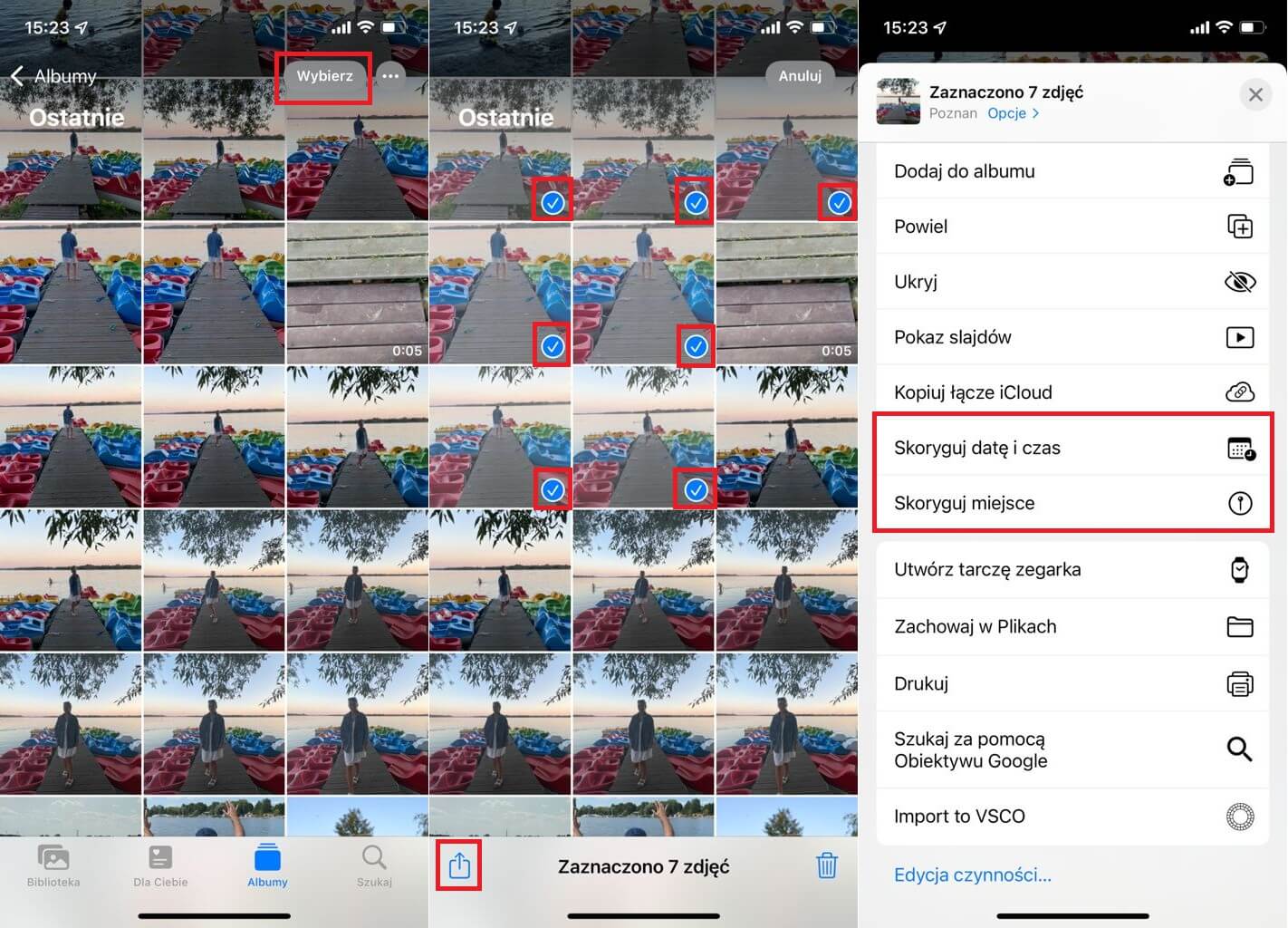iPhone dla wielu użytkowników zastąpił aparat fotograficzny. Biorąc pod uwagę ogromne ulepszenia zintegrowanego aparatu, jakość naszych zdjęć i winorośli może być naprawdę dobra. Jakby tego było mało, Apple w iOS 15 wprowadził nowy i lepszy sposób zarządzania zdjęciami i filmami, dzięki czemu możemy teraz edytować metadane naszych zdjęć, takie jak zmiana daty, godziny i lokalizacji, w której zrobiono zdjęcie lub wideo.
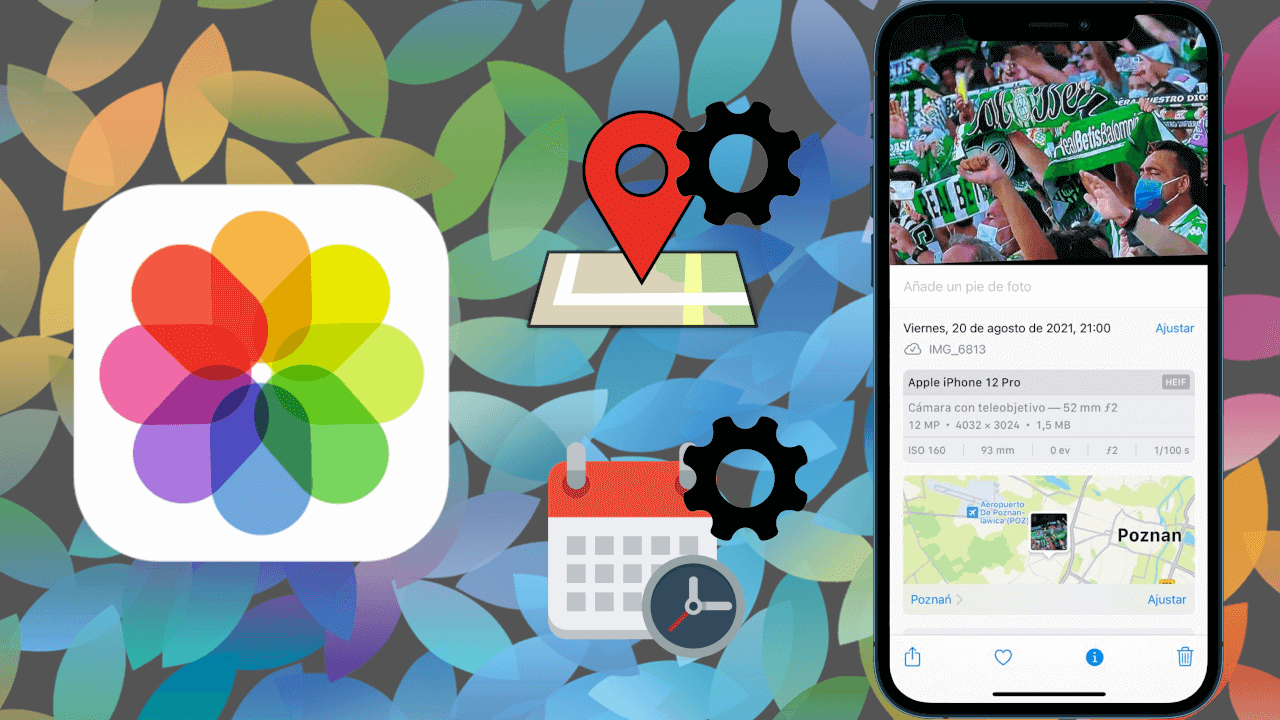
Powiązane: Jak zmienić pozycję wyszukiwania Safari na iPhonie
Kiedy robimy zdjęcie naszym iPhonem, pewne informacje są automatycznie zapisywane wraz z samym obrazem w tak zwanym pliku EXIF. Dane te nazywane są metadanymi i odpowiadają informacjom dotyczącym ustawień aparatu w momencie robienia zdjęcia (przysłona, ISO, migawka, lokalizacja GPS itp.), a także innym informacjom, takim jak data i godzina wykonania zdjęcia.
Ta godzina, data i lokalizacja są dodawane w postaci metadanych do zdjęć, na podstawie danych z Twojego iPhone’a. Oznacza to, że jeśli np. mamy źle skonfigurowaną strefę czasową na telefonie, data i godzina, którą pokaże Twoje zdjęcie, nie będą poprawne. Teraz możesz zmieniać lub modyfikować te metadane z iPhone'a bez konieczności korzystania z aplikacji innych firm.
Do tej pory każdy użytkownik iPhone'a, który chciał zmodyfikować metadane obrazu wykonanego za pomocą urządzenia mobilnego, był zmuszony do korzystania z aplikacji innej firmy lub zmiany metadanych wspomnianego zdjęcia z komputera lub Maca.
Od wersji iOS 15 nie musisz instalować aplikacji innych firm ani korzystać z komputera stacjonarnego, ponieważ w samej aplikacji Zdjęcia możesz zmienić datę, godzinę i lokalizację GPS zdjęć zrobionych za pomocą iPhone'a, bezpośrednio edytując EXIF metadane. Ponadto zmiany te można przeprowadzać indywidualnie dla każdego zdjęcia lub przeciwnie, zmieniać je dla kilku zdjęć jednocześnie.
To powiedziawszy, chcemy pokazać krok po kroku, jak zmienić datę, godzinę i lokalizację zdjęć iPhone'a bez konieczności instalowania dodatkowych aplikacji lub programów.
Jak zmienić datę i godzinę zdjęcia na iPhonie
1. Jak już wspomnieliśmy, musisz mieć pewność, że Twój iPhone ma iOS 15 lub nowszy.
2. Przejdź do aplikacji Zdjęcia .
3. Tutaj musisz wybrać zdjęcie, dla którego chcesz zmienić metadane.
4. Gdy zdjęcie jest wyświetlane na pełnym ekranie, musisz przesunąć ekran od dołu do góry.
5. Spowoduje to automatyczne wyświetlenie menu z metadanymi, w którym należy wybrać: Skoryguj
6. Spowoduje to przejście do ekranu z kalendarzem, w którym możesz Skoryguj datę i czas.
7. Aby zapisać zmiany należy kliknąć przycisk w prawym górnym rogu: Skoryguj
Po powrocie do ekranu informacyjnego możesz zobaczyć, jak data i godzina będą teraz możliwe do ustawiania ręcznie.
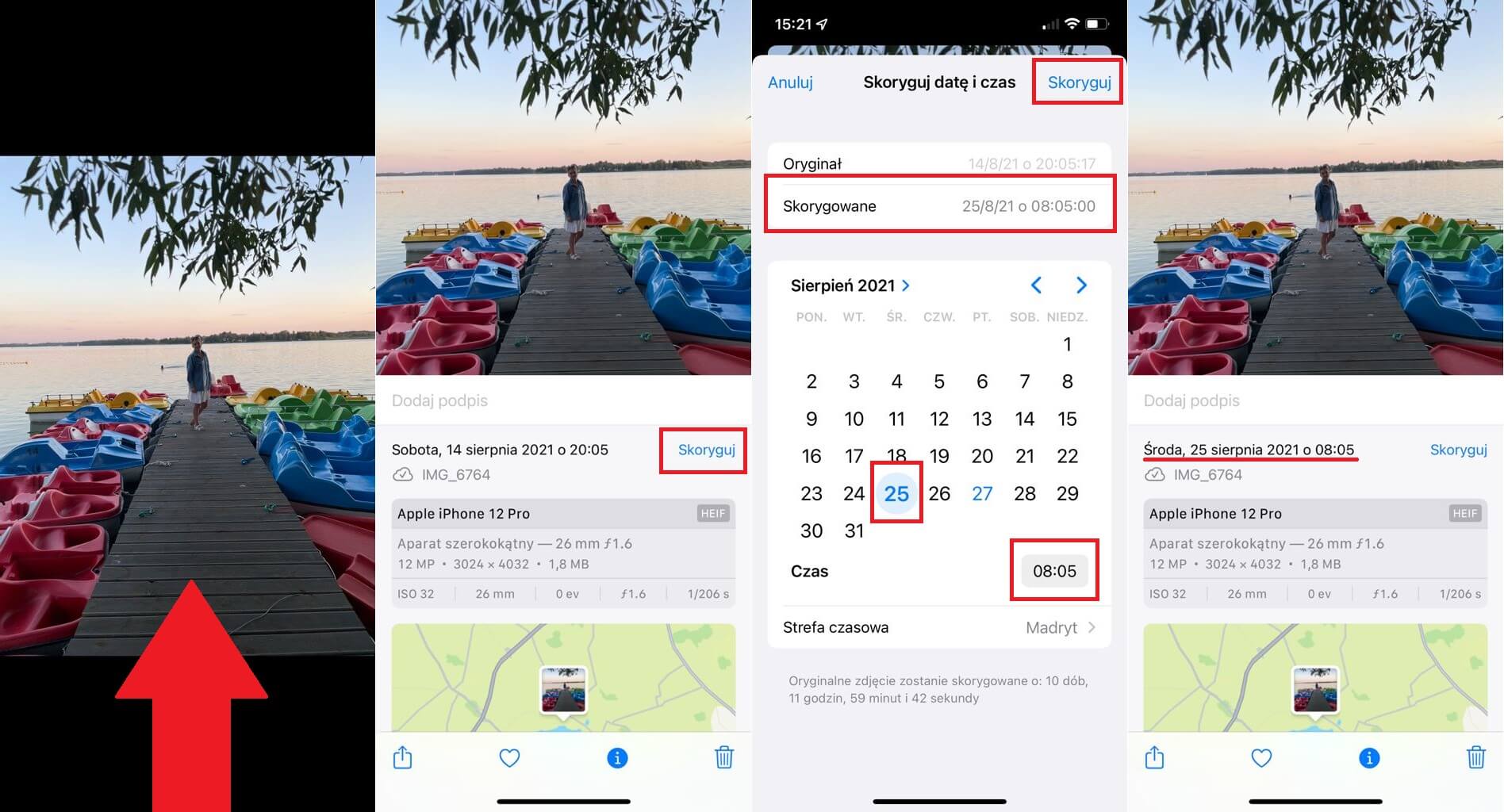
Jak zmienić lokalizację, w której zrobiono zdjęcie na iPhonie
1. Otwórz aplikację Zdjęcia i wybierz żądane zdjęcie
2. Przesuń obraz w górę, aby odsłonić sekcję metadanych.
3. Tuż pod mapą lokalizacji musisz kliknąć mały przycisk: Skorguj
4. Spowoduje to przejście do nowego ekranu, na którym możesz użyć paska wyszukiwania, aby wprowadzić nową lokalizację.
5. Wyświetli się lista wyników wyszukiwania, w której będziesz musiał wybrać właściwą lub pożądaną lokalizację.
6. Spowoduje to automatyczne zapisanie wybranej lokalizacji jako lokalizacji, w której zrobiono zdjęcie za pomocą iPhone'a.
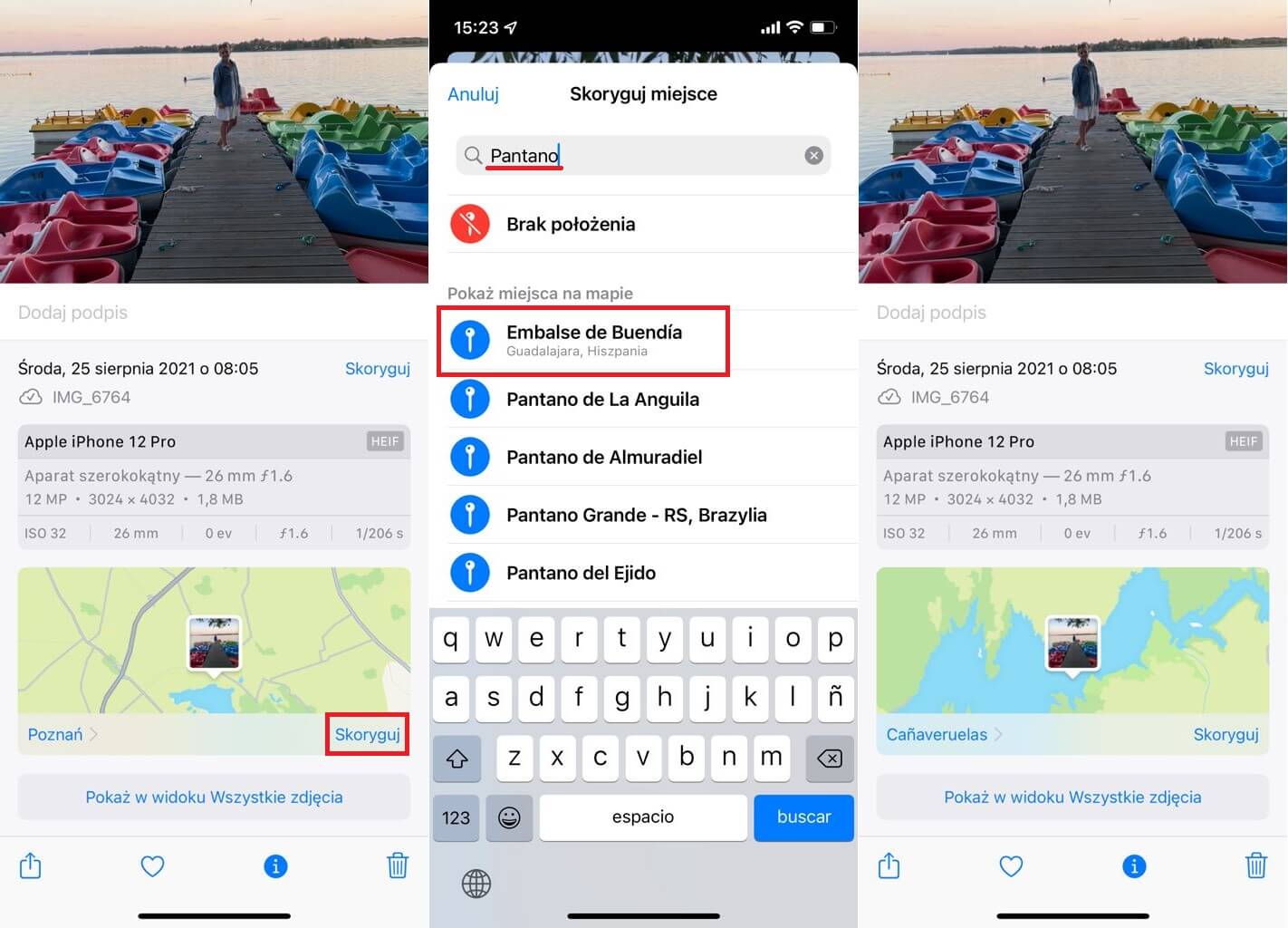
Jak zmienić metadane na wielu zdjęciach iPhone'a jednocześnie?
Zmiana metadanych może być żmudnym procesem, jeśli chcesz wprowadzić te zmiany do wielu zdjęć. Na szczęście aplikacja Zdjęcia iPhone'a umożliwia zmianę daty, godziny i lokalizacji wielu zdjęć jednocześnie w następujący sposób:
1. Uzyskaj dostęp do aplikacji Zdjęcia
2. Stuknij opcję Wybierz, a następnie wybierz wszystkie żądane zdjęcia.
3. Następnie musisz kliknąć ikonę: Udostępnij (kwadrat ze strzałką skierowaną do góry)
4. W tym menu, przesuwaj się w dół aż znajdziesz dwie interesujące nas opcje:
- Kliknij opcję Skoryguj datę i czas, aby przejść do okna ustawień.
- Kliknij Skoryguj miejsce, aby zmodyfikować lokalizację zdjęć zgodnie z własnymi upodobaniami.
5. Data, godzina i lokalizacja zmienia się w taki sam sposób, jak na wszystkich wybranych zdjęciach.
Uwaga: należy pamiętać, że jeśli użyjesz tej metody do zmiany metadanych dla dużej ilości zdjęć, wszystkie te obrazy będą miały tę samą lokalizację, datę i godzinę.